|
3-5 目錄操作命令
內容:
3-5-1 顯示工作目錄 - pwd
當使用者登入系統,便會直接進入『家目錄』,如下:
|
login as:
student01 【輸入登入帳號名稱】
student01@120.118.165.120's password: 【輸入帳號密碼】
Last login: Thu Feb 2 10:44:37 2017 from 120.118.165.107
[student01@serCourse ~]$ pwd 【查閱目前所在位置】
/home/student01
[student01@serCourse ~]$ |
由上述範例中,pwd 命令為『印出工作目錄』(print working directory, pwd)功能,並可以看出使用者 tsnien 的家目錄位於 /home/tsnien。
3-5-2 建立新目錄 - mkdir
mkdir(make directory)公用程式可以建立一個新目錄,但不會改目前目錄所在位置。一般執行 mkdir 命令是在目前所在的位置之下,再開啟一個次目錄。譬如,下列範例是在家目錄上再開一個次目錄 a_dir,操作如下:
|
$
mkdir a_dir
$
ls -l
total 56
…
drwxrwxr-x 2 tsnien tsnien 4096 Mar 31 15:09 a_dir
…. |
3-5-3 改變工作目錄 – cd
cd(change directory)命令可以讓使用者由目前目錄改變到另一個目錄。最常用的改變目錄方法,是由目前目錄轉換到另一個次目錄,操作方法如下:
|
$
pwd
/home/tsnien
$
mkdir a_dir
$
cd a_dir
$
pwd
/home/tsnien/a_dir |
所欲前往之目錄可以是相對路徑或絕對路徑表示法,相對路徑以『.』表示目前工作目錄;『..』表示上一層父目錄。操作方法如下:
|
$
pwd
/home/tsnien/a_dir
$
cd ..
$
pwd
/home/tsnien |
改變工作目錄有一個特例,如果沒有指定所欲變更的位置,則表示回到使用者家目錄上,如下:
|
$
pwd
/etc/xinetd.d
$
cd
$ pwd
/home/tsnien |
3-5-4 顯示目錄內容 - ls
ls(list)命令可用來顯示目錄的內容,其中 ls –1 表示以長型方式顯示(表示詳細內容);ls –a 則顯示所有內容並包括隱藏檔;或可以指定某一檔案或目錄顯示。操作範例如下:(其他選項請參考 man)
|
$
ls
a.out a_dir args b_dir ex1.c ext2.c file_1 passwd t1 t2 t2.c
$ ls -l
total 60
-rwxrwxr-x 1 tsnien tsnien 4738 Mar 30 09:48 a.out
$
ls -a
. .bash_logout .canna .kde .zshrc args ext2.c |
隱藏檔的格式為『.file_name』,大多使用於系統環境規劃,如沒有特殊需要,我們很少去修改它。
3-5-5 刪除目錄 – rmdir
rmdir(remove directory)命令可用來刪除一個目錄,如下:
|
$ mkdir a_dir 【產生 a_dir】
$
ls 【查詢 a_dir 是否存在】
a_dir
$ rmdir a_dir 【刪除 a_dir 目錄】
$ ls 【查詢 a_dir 是否存在】
$ |
除了操作者必須對被刪除的目錄有寫入的許可權之外,該目錄也必須空白沒有其他子目錄或檔案才允許刪除。操作範例如下:
|
$
pwd 【顯示目前目錄】
$
mkdir a_dir 【建立目錄 a_dir】
$cd a_dir 【切換到 a_dir目錄】
$
mkdir b_dir 【建立目錄 b_dir】
$touch file_1 【建立檔案 file-1】
$
cd .. 【切換到上一層目錄】
$
ls a_dir 【發現 a_dir 目錄下有 b_dir 與 file_1】
b_dir file_1
$
rmdir a_dir 【直接刪除 a_dir 目錄被拒絕】
rmdir: `a_dir': Directory not empty
$
rmdir ./a_dir/b_dir 【刪除子目錄 b_dir】
$
rm ./a_dir/file_1 【刪除 file_1 檔案】
$
rmdir a_dir 【a_dir 目錄已空則允許被刪除】
$ |
3-5-6 目錄操作範例
請依照下列步驟執行,並張貼其執行結果。

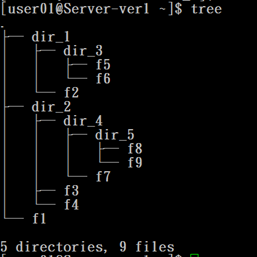
|